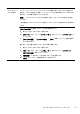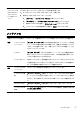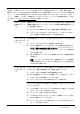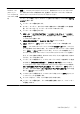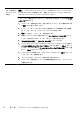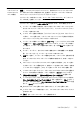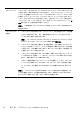Computer preparation
ソフトウェアプロ
グラムおよびハー
ドウェアドライ
バーの再インス
トール
プログラムをアンインストールするには、以下の手順で操作します。
1. すべてのソフトウェアプログラムおよびフォルダーを閉じます。
2. 破損したプログラムをアンインストールします。
a.
[スタート] → [コントロール パネル] の順にクリックします
b. [プログラム] で、[プログラムのアンインストール] をクリックします
c. 削除するプログラムを選択し、[アンインストール] をクリックします
d. アンインストールの手順を続行する場合は、[はい] をクリックします
メンテナンス
単純なメンテナンスを実行し、コンピューターが最高のパフォーマンスで動作するようにすることが重要です。
毎週 ソフトウェアのク
リーンアップ
[ディスク クリーンアップ]、または他社製の安全なクリーニングツールを使用
して、システムの動作を低下させる原因となる、蓄積された不要なファイルや
一時ファイルを削除します。また、不要になったプログラムを確認して、それ
らをアンインストールします
デフラグ [ディスク デフラグ] プログラムを実行して、ハードディスクを最適な状態に
保ち、システムパフォーマンスを向上させます。この作業を頻繁に実行しても、
システムに害を与えることはありません
ウィルススキャン 完全なウィルススキャンを毎週実行することによって、知らないうちに入り込
む可能性があるウィルスをキャッチできます。ほとんどのウィルス対策製品に
は、これを自動的に追跡するスケジュール機能があります
毎月 ハードウェアのク
リーンアップ
コンピューターの内部および外部をすべてクリーニングします
ソフトウェアの更
新
[Windows Update] を使用して、オペレーティングシステムのバグを修正
し、パフォーマンスを向上させます。また、ハードウェアのドライバー更新プ
ログラム、および使用しているプログラムの新しいバージョンの確認も行いま
す
Windows Update [Windows Update] を毎月実行してアップデートをインストールします
ハードディスクの
診断
ハードディスクの診断を行うと、ハードディスクの障害を、被害が出る前に検
出できる場合があります
メンテナンス
17